 Como usar e baixar o Google Play Store: primeiro acesso e demais configurações
Como usar e baixar o Google Play Store: primeiro acesso e demais configurações
Se você tem um dispositivo (celular ou tablet) com o sistema operacional Android, você já deve saber que há milhares de opções de aplicativos esperando por você na Google Play Store, a loja oficial do Google para a plataforma Android. De acordo com o site App Brain Stats, que desenvolve estatísticas sobre o mundo dos aplicativos, atualmente o Google PlayStore possui mais de 1,99 milhão de apps, sendo que 1,78 são gratuitos e 207 mil, pagos.
Mas, como fazer para entrar neste fantástico mundo dos aplicativos? Quer saber como usar o Play Store? O primeiro passo é clicar no ícone do Play Store, que geralmente já vem pré-instalado na plataforma Android. Caso não esteja visível no seu aparelho, procure na pasta Aplicativos e se não achar você precisa baixar play store em um arquivo chamado APK em seu dispositivo movél.
Para baixar a Play Store em seu dispositivo:
Primeiro acesso a loja do PlayStore
Se essa for a primeira vez que você está acessando o serviço da loja oficial do Google, não se desespere! É muito simples configurar o aplicativo para utilizar no seu tablet ou celular.
Ao abrir a Play Store, será apresentada uma tela com a seguinte mensagem: Adicionar uma Conta do Google. Sua conta pode ser o seu endereço do Gmail ou o nome de usuário em um domínio hospedado pelo Google.
Caso você ainda não tenha uma, será necessário criar sua conta de e-mail, a continuação mostraremos um video com a explicação passo a passo de como conseguir a sua conta de e-mail no Gmail. Vamos lá?
Como criar uma conta no Gmail
Criar uma conta no Gmail é realmente muito simples, acompanhando o passo a passo do video tutorial, você vai criar sua conta no Gmail rapidinho. 🙂
Pronto? Já têm sua conta do Gmail funcionando? Então vamos continuar com a confuguração da PlayStore.
Em seguida, você precisa fazer o seu login, colocando o seu endereço de e-mail e senha. Ao preencher os dois campos, clique em Avançar.
Na próxima tela, o Google exibe os Termos de Serviço do Google. Será necessário concordar para seguir com a configuração da Play Store. Nesta mesma etapa, você pode marcar ou desmarcar a opção de receber novidades e ofertas do Google Play.
A etapa seguinte é importante: o Google dá a opção de você preencher os seus dados do cartão de crédito para compras futuras. Como este é o seu primeiro acesso, aconselhamos você ainda a não preencher essa opção e clicar em ‘Agora não’. Isso porque a maioria do conteúdo da Play Store é gratuito, então mesmo sem o seu cartão de crédito é possível passar um bom tempo explorando os apps não pagos da loja. Quando você já conhecer bem a loja e quiser acessar o conteúdo pago, basta escolher o método de pagamento adequado posteriormente.
E está pronto! A configuração foi realizada com sucesso. Agora você já pode aproveitar os milhares de aplicativos que a Play Store proporciona para você.
Outras configurações da Play Store
Dentro da Play Store, é possível configurar diversas opções para tornar a sua experiência com a loja oficial do Google ainda melhor. Clicando nos três tracinhos ao canto superior esquerdo (veja imagem ao lado), você acessa o Menu. Então vá até o último item e clique em Configurações.
Atualização automática de aplicativos
A primeira opção dentre as configurações gerais é sobre a atualização automática de aplicativos. Quem possui muitos aplicativos sabe o quanto marcar essa opção pode ser um problema. Ao atualizar muitos apps ao mesmo tempo, a Play Store pode tornar o seu aparelho lento ou ainda causar um excesso em relação à cobrança de dados da sua operadora. Para resolver esse segundo problema e continuar atualizando seus apps, basta marcar a opção ‘Atualizar apps automaticamente somente via Wi-Fi’.
 Adiconar icone á tela de inicio
Adiconar icone á tela de inicio
Em seguida, uma configuração simples, mas que pode ajudar muito na sua navegação: adicionar um ícone para novos apps à sua tela inicial. Assim, fica mais fácil procurar o aplicativo recém-instalado através da loja.(veja a imagem ao lado)
Limpar histórico de pesquisas local
Logo abaixo está a opção de limpar o histórico de pesquisas local. Caso queira fazer a limpeza, clique na opção e o aplicativo vai remover as pesquisas realizadas neste dispositivo. Atenção: isso não inclui as pesquisas realizadas em outros dispositivos com essa mesma conta ou ainda através do browser do seu computador.(veja a imagem ao lado)
As duas próximas configurações estão relacionadas às notificações que a Play Store envia para o seu aparelho. Você pode, por exemplo, desmarcar a opção de receber notificações toda vez em que houver uma atualização de um aplicativo disponível ou ainda quando os aplicativos forem atualizados automaticamente. Acredite: o excesso de notificações da Play Store ainda vai te incomodar!
Controle para pais
Há também opções diversas de controles para o usuário. Para os pais que pretendem proteger o conteúdo acessado por filhos na loja, é possível ativar o ‘Controle para pais‘, protegido com senha. Se a ideia for controlar o que for comprado na loja, basta ativar a autenticação necessária (para todas as compras ou a cada 30 minutos).
Para conhecer mais configurações confira o nosso artigo de Dicas e Truques do Google Play Store.
Para baixarPlay Store APK 2016 consulte como fazer o DONWLOAD em seu dispositivo.

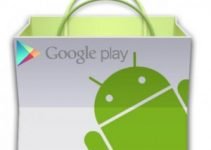


Queiro baixar play store no meu samsung agora não estou a conseguir baixar
Qual é o erro Vasco?
Muito bom tem tudo que você procura
Aparece q nao foi posivel fazerro login
Será que você colocou errado algum dos dados? Se tudo estiver certo, veja este artigo: https://baixaroplaystore.com.br/play-store-nao-funciona/
Legal
Baixaroplaystore
muito bom !